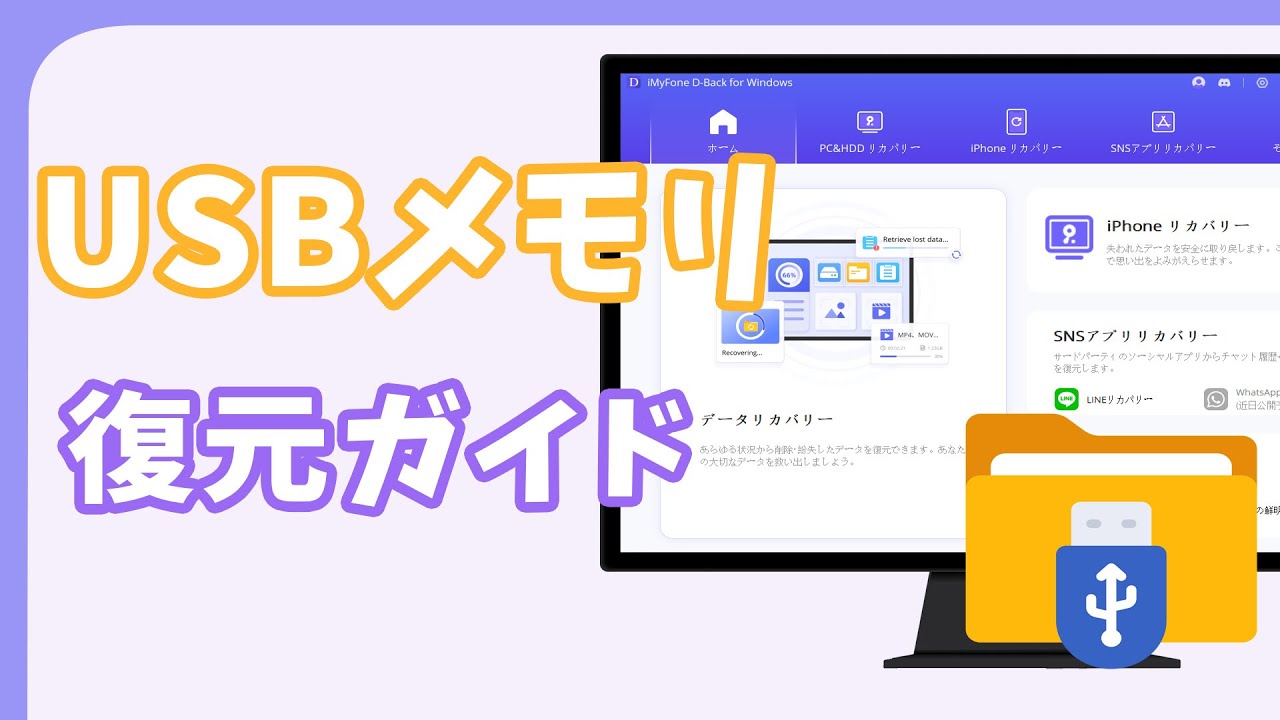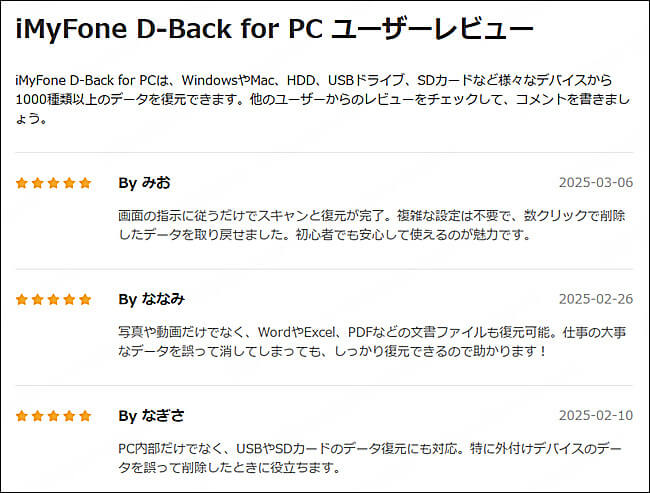「iMyFone D-Back for PC」は、コンピューター専用のデータ復元ソフトウェアです。誤削除した・消えた・紛失したデータを事前に確認してから、復元することができます。詳しい情報を知りたいには、ぜひこのガイドを見ていきましょう。

Part 1.ゴミ箱にないデータを復元する方法
「iMyFone D-Back for PC」の最も基本的な機能はゴミ箱にないデータを復元することです。では、その具体的な操作法を見ていきましょう。
詳細はこちらの動画チュートリアルを参照してください。
▼ ゴミ箱にないデータを復元する手順:
いまでは下記のボタンを押し、無料版ソフトをダウンロードしてゴミ箱を復元しましょう。
Step 1.ソフトを起動し、「データリカバリー」>「ゴミ箱」を選択します。
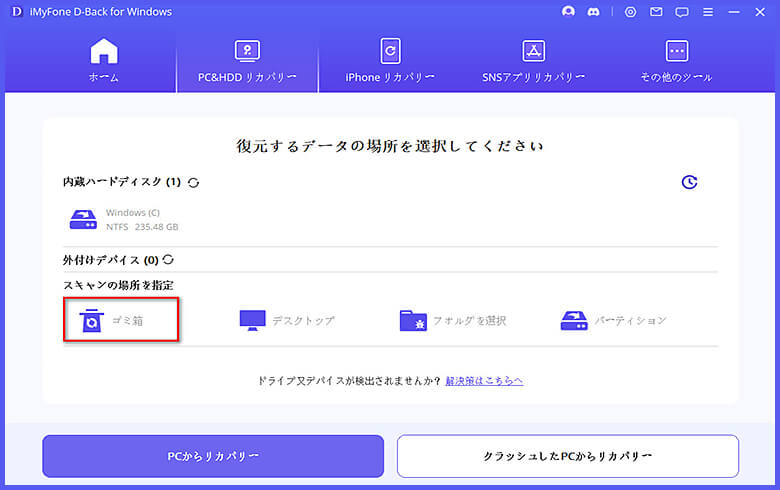
Step 2.ゴミ箱のアイコンをクリックすると、データのスキャンが自動的に開始されます。

Step 3.スキャン結果で、復元したいデータをダブルクリックしてプレビューができます。その後、「復元」ボタンをクリックして指定する場所に復元できます。

Part 2.外付けデバイスから消えたデータを復元する方法
「iMyFone D-Back for PC」を利用すれば、ゴミ箱にないデータをプレビューしながら選択的に復元できる以外に、HDDやSDカード、CFカード、USBメモリ、SSDなどのデバイスを復元することもできます。以下はその復元方法です。
▼ 外付けデバイスから消えたデータを復元する手順:
Step 1.ソフトを起動してから、復元したいデバイスを選択してください。デバイスはソフトに検索されたら選択します。
Step 2.すると、中にあるデータのスキャンが自動的に開始します。
Step 3.データのスキャンが終わると、復元したいデータをプレユーしながら復元できます。
詳細はこちらの動画チュートリアルを参照してください。
Part 3.D-Back for PCの復元できるデータ種類
これから、「iMyFone D-Back for PC」の復元できるデータ種類についても紹介します。このツールは写真や動画、メール、ワード、パワポ、エクセル、音声など1000種類以上のデータの復元にサポートします。
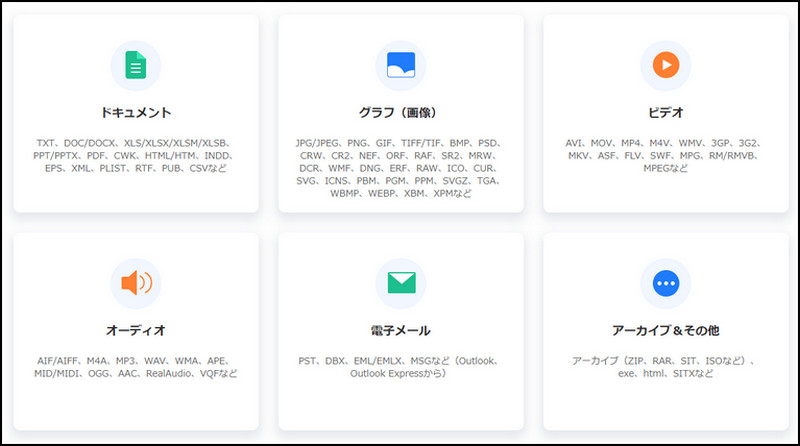
D-Back for PCの復元できるデータ種類
パワーポイント:上書き保存したパワーポイント(Power Point)を復元する動画
Part 4.D-Back for PCの対応OS
「iMyFone D-Back for PC」はWindowsパソコンでも、Macでも利用できます。以下はその真実な利用例です。
D-Back for PCの対応OS
Part 5.【10%OFF】クーポンでD-Back for PCを入手する方法
※この記事をここまでご覧になるあなたに!10%OFFのクーポンをご用意しております。製品を購入する際にコピーして使ってみてください。(製品購入へ>>)
10%OFFクーポンコード:DBACK10OFF
購入方法
ステップ 1.D-Back for PCの購入ページにアクセスして、「今すぐ購入」をクリックします。
ステップ 2.「クーポンを持っています」>「クーポンコードをご利用します」を選択します。
ステップ 3.上記のクーポンコード「DBACK10OFF」を入力して、「適用する」をクリックすると利用できます。
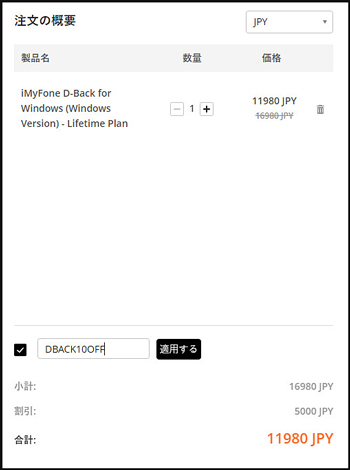
まとめ
今日は「iMyFone D-Back for PC」iMyFone D-Back for PCに関する情報を全面的に紹介してきました。いかがでしたか。パソコンのデータ復元に悩んでいる方はぜひ使ってみてください。
パソコンユーザーにとって不可欠な強力ソフト!